
- •Автоматическое выравнивание загрузки ресурсов
- •Уточнение длительности задач по методу pert
- •Оптимизация плана работ проекта
- •Анализ критического пути проекта
- •Распределение затрат по фазам проекта
- •Распределение затрат по типам работ
- •Затраты на обычные и сверхурочные трудозатраты
- •Распределение затрат на ресурсы разных типов
- •Оптимизация стоимости проекта
- •Уменьшение затрат
- •Увеличение затрат
Уточнение длительности задач по методу pert
Для анализа проекта по методу PERT необходимо вывести на экран панель инструментов с кнопками для запуска всех необходимых средств. Для этого воспользуемся командой меню View > Toolbars > PERT Analysis (Вид > Панели инструментов > Анализ по методу PERT).
Для перехода в таблицу ввода данных для анализа PERT предназначена правая кнопка панели (рис.), PERT Entry Sheet (Лист ввода PERT). Щелчок на этой кнопке откроет одноименную таблицу, в колонки которой вводятся данные с вариантами длительности задач.
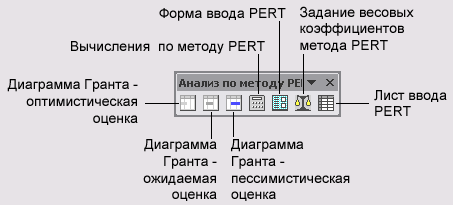
Рис. _ Панель инструментов для анализа по методу PERT
На рис. представлен фрагмент этой таблицы
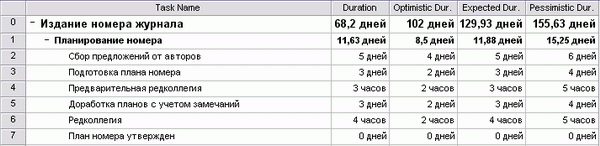
В первой колонке, Duration (Длительность), размещаются данные о длительности задач, получившиеся после ввода проектных данных. Колонка Optimistic Dur. (Оптимистическая длительность) предназначена для ввода оптимистичных данных, то есть длительности задач при наиболее благоприятном стечении обстоятельств. В колонке Expected Dur. (Ожидаемая длительность) указывается длительность при нормальном развитии событий (в большинстве случаев мы приравнивали ее к значению в поле Duration (Длительность)). Колонка Pessimistic Dur. (Пессимистическая длительность) предназначена для ввода длительности задач при наихудшем развитии событий.
Длительность во всех трех полях не обязательно должна быть разной. В тех случаях, когда длительность задач зафиксирована и не может варьироваться, например у завершающих задач или задач, срок исполнения которых определяется договором и т. п., во всех трех колонках нужно указать одинаковые значения длительности. Кроме того, часто ожидаемая длительность совпадает с пессимистичной или оптимистичной оценкой.
В тех случаях, когда вы хотите применить методику PERT только для некоторых задач, можно воспользоваться специальной формой PERT Entry Form (Форма ввода PERT), вызываемой щелчком на кнопке PERT Entry Form ( Форма ввода PERT) панели анализа по методу PERT. Если вы пользуетесь этой формой, то вводить данные для анализа PERT можно в любом представлении MS Project — достаточно установить курсор на нужную задачу и нажать кнопку вызова формы.
Когда данные для анализа введены для всех задач, можно произвести перерасчет их длительности с помощью методики PERT. Длительность рассчитывается по формуле:
{Оптимистическая длительность х Оптимистический весовой коэффициент + Ожидаемая длительность х Ожидаемый весовой коэффициент + Пессимистическая длительность х Пессимистический весовой коэффициент) / 6.
Как следует из этой формулы, весовые коэффициенты играют при расчете довольно важную роль: чем больше весовой коэффициент у определенного типа длительности, тем ближе к ней будет длительность, определенная в результате анализа. Поэтому, прежде чем начать анализ, определим весовые коэффициенты. Для этого воспользуемся диалоговым окном задания весовых коэффициентов, вызываемым кнопкой Set PERT Weights (Задание весовых коэффициентов метода PERT), расположенной на панели анализа по методу PERT.
Форма (рис. ) содержит три поля для ввода весовых коэффициентов. В поле Optimistic (Оптимистический) вводится весовой коэффициент оптимистической длительности, в поле Expected (Ожидаемый) — весовой коэффициент ожидаемой длительности, а в поле Pessimistic (Пессимистический) — пессимистической.

Рис. _. Диалоговое окно задания весовых коэффициентов метода PERT
Сумма весовых коэффициентов должна равняться 6, и обычно ожидаемая длительность имеет коэффициент 4, а две остальные — по 1. В тех случаях, когда вы больше ожидаете развития событий по оптимистическому или пессимистическому сценарию, их весовые коэффициенты можно увеличить.
После того как коэффициенты определены, переходим к расчету длительности задач. Поскольку длительности задач, определенные в результате предварительного планирования, будут заменены рассчитанными в процессе анализа, файл стоит предварительно сохранить с другим именем, чтобы к старым значениям можно было вернуться (или сохранить длительности в отдельной колонке).
Чтобы начать анализ, нужно нажать кнопку Calculate PERT (Вычисления по методу PERT), расположенную в середине панели анализа по методу PERT. После этого MS Project отобразит предупреждение о том, что все значения поля Duration (Длительность) и настраиваемых полей Start (Начало) и Finish (Окончание) с 1 по 3 будут заменены новыми значениями. После того как вы, нажав кнопку Yes (Да), подтвердите желание осуществить анализ, он начнется.
Чтобы просмотреть диаграмму Ганта для разных версий плана проекта, нужно воспользоваться тремя кнопками на панели анализа по методу PERT. Первой слева расположена кнопка Optimistic Gantt (Диаграмма Ганта — оптимистическая оценка), затем Expected Gantt (Диаграмма Ганта — ожидаемая оценка) и третьей — Pessimistic Gantt (Диаграмма Ганта — пессимистическая оценка).
ПРИМЕЧАНИЕ Если вы еще в начале планирования проекта знаете, что будете пользоваться анализом PERT для расчета длительностей задач, то стоит применить его уже на этапе, составления плана работ.
